Як виправити У вас немає дозволу на збереження в цьому місці в Windows

Коли Windows відображає помилку «У вас немає дозволу на збереження в цьому місці», це не дозволить вам зберегти файли в потрібні папки.

Можна сказати, що поштовий сервер – це цифрове поштове відділення. Це машина або програма, яка відповідає за обробку повідомлень. Іншими словами, поштовий сервер, також відомий як сервер електронної пошти, відповідає за отримання та відправку електронних листів - це його функція.
Отже, коли ви надсилаєте електронний лист , ваше повідомлення зазвичай проходить через низку серверів електронної пошти, поки не досягне одержувача.
Процес швидкий і ефективний, і він виглядає простим, але за надсиланням і отриманням електронних листів стоїть багато складності.

Поштовий сервер
Щоб уникнути плутанини, важливо знати, що термін поштовий сервер може мати різні значення залежно від контексту. Іноді сервер електронної пошти може означати комп’ютер або машину з повною системою, включаючи ряд служб або програм.
В інших випадках термін сервер електронної пошти може використовуватися як синонім для кількох служб або програм цього типу.
У цій статті Quantrimang докладніше розповість про такі теми:
Типи поштових серверів: вихідні та вхідні сервери
Вживаючи термін сервер електронної пошти в значенні служби або програми, сервери електронної пошти можна розділити на два основні типи: сервер вихідної електронної пошти та сервер вхідної електронної пошти.
SMTP, POP3 та IMAP
Сервер надсилання електронної пошти називається сервером SMTP (простий протокол передачі пошти).
З іншого боку, сервери вхідної електронної пошти відомі під абревіатурами POP3 (протокол поштового відділення) та IMAP (протокол доступу до повідомлень Інтернету).
Отже, в чому головна відмінність між IMAP і POP3. З IMAP електронні листи зберігаються на самому сервері. Хоча з протоколом POP3 електронні листи зазвичай зберігаються на пристрої, тобто на комп’ютері чи мобільному телефоні. Загалом IMAP є більш складним і гнучким, ніж POP3.
Процес надсилання електронної пошти
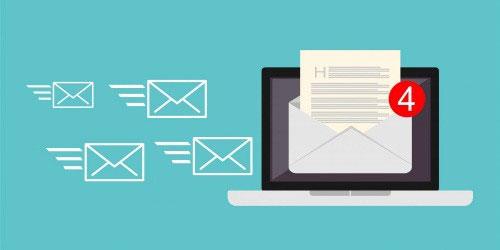
Надсилати й отримувати електронні листи складніше, ніж ви думаєте
Для простоти розуміння в статті буде описано кожен основний крок процесу надсилання електронної пошти. Це дуже проста версія, але вона дозволяє зрозуміти, як надсилати та передавати електронні листи.
Крок 1: Підключіться до SMTP-сервера
Коли ви надсилаєте електронну пошту, поштові платформи або служби, такі як G Suite, Exchange, Office 365 і Zimbra, підключайтеся до SMTP-сервера. Цей сервер SMTP підключено до вашого домену та має певну адресу, наприклад smtp.gatefy.com або smtp.example.com.
На цьому етапі служба електронної пошти надасть серверу SMTP деяку важливу інформацію, таку як вашу адресу електронної пошти, вміст повідомлення та адресу електронної пошти одержувача.
Крок 2. Обробка домену одержувача
Тепер сервер SMTP ідентифікує та обробить адресу електронної пошти одержувача. Якщо ви надсилаєте електронний лист комусь іншому у своїй компанії, тобто на той самий домен, лист буде перенаправлено на сервер IMAP або POP3.
Якщо ви надсилаєте електронну пошту іншій компанії, SMTP-серверу потрібно буде зв’язатися з сервером електронної пошти цієї компанії.
Крок 3: Визначте IP-адресу одержувача
На цьому етапі ваш SMTP-сервер повинен підключитися до DNS (система доменних імен), щоб знайти сервер одержувача.
DNS працює як система перекладу. По суті, це допоможе перетворити домен одержувача на IP-адресу.
SMTP потребує IP-адреси для належного виконання своїх функцій, щоб мати можливість доставляти пошту безпосередньо на сервер одержувача.
Крок 4. Передайте електронні листи
Однак не все так просто, як здається. Як правило, ваша електронна пошта проходитиме через різні непов’язані SMTP-сервери, поки не досягне SMTP-сервера одержувача.
Коли електронний лист отримано, SMTP-сервер одержувача перевіряє його, а потім пересилає на сервер MAP або POP3. Потім електронний лист надходить у чергу для обробки, доки він не стане доступним для одержувача. Потім одержувач зможе прочитати електронний лист.
Тепер ви знаєте основи серверів вхідної та вихідної пошти. Однак є дещо дуже важливе, про що слід згадати. Це безпека електронної пошти.
Безпека електронної пошти

Безпека електронної пошти – це питання, на яке підприємства повинні звернути увагу
Надсилання та отримання електронних листів включає багато різних процесів і протоколів і є дуже складним.
Насправді електронна пошта є основним вектором кібератак. Це метод, який найчастіше використовують злочинці та зловмисники для здійснення шахрайства та шахрайства.
Це означає, що якщо у вас є бізнес і ви хочете захистити його від загроз, вам потрібно бути обережним щодо захисту електронної пошти. Необхідно враховувати кілька аспектів безпеки бізнес-електронної пошти, від створення внутрішньої політики використання електронної пошти до застосування рішень захисту.
Для отримання додаткової інформації зверніться до наступних статей:
Побачити більше:
Коли Windows відображає помилку «У вас немає дозволу на збереження в цьому місці», це не дозволить вам зберегти файли в потрібні папки.
Сервер Syslog є важливою частиною арсеналу ІТ-адміністратора, особливо коли мова йде про централізоване керування журналами подій.
Помилка 524: Виник тайм-аут – це специфічний для Cloudflare код статусу HTTP, який вказує на те, що з’єднання із сервером закрито через тайм-аут.
Код помилки 0x80070570 є поширеним повідомленням про помилку на комп’ютерах, ноутбуках і планшетах під керуванням операційної системи Windows 10. Однак він також з’являється на комп’ютерах під керуванням Windows 8.1, Windows 8, Windows 7 або раніших версій.
Помилка «синій екран смерті» BSOD PAGE_FAULT_IN_NONPAGED_AREA або STOP 0x00000050 — це помилка, яка часто виникає після встановлення драйвера апаратного пристрою або після встановлення чи оновлення нового програмного забезпечення. У деяких випадках причиною помилки є пошкоджений розділ NTFS.
Внутрішня помилка відеопланувальника також є смертельною помилкою синього екрана, ця помилка часто виникає в Windows 10 і Windows 8.1. Ця стаття покаже вам кілька способів виправлення цієї помилки.
Щоб пришвидшити завантаження Windows 10 і скоротити час завантаження, нижче наведено кроки, які потрібно виконати, щоб видалити Epic із автозавантаження Windows і запобігти запуску Epic Launcher з Windows 10.
Не слід зберігати файли на робочому столі. Існують кращі способи зберігання комп’ютерних файлів і підтримки порядку на робочому столі. Наступна стаття покаже вам ефективніші місця для збереження файлів у Windows 10.
Якою б не була причина, інколи вам доведеться налаштувати яскравість екрана відповідно до різних умов освітлення та цілей. Якщо вам потрібно спостерігати за деталями зображення або дивитися фільм, вам потрібно збільшити яскравість. І навпаки, ви також можете зменшити яскравість, щоб захистити батарею ноутбука.
Ваш комп’ютер випадково прокидається та з’являється вікно з написом «Перевірка оновлень»? Зазвичай це пов'язано з програмою MoUSOCoreWorker.exe - завданням Microsoft, яке допомагає координувати установку оновлень Windows.








